Dva způsoby, jak deaktivovat obrazovku uzamčení Windows 10
The zamykací obrazovka je informativní, hezká dýha pro přihlašovací obrazovku Windows 10, která neslouží moc účelu. Zavřete ji pouze přejetím nebo kliknutím a přetažením, ale pokud byste raději deaktivovali zamykací obrazovku Windows 10, existuje několik způsobů, jak to udělat.
Jak deaktivovat zamykací obrazovku ve Windows 10
Pokud používáte nejnovější dubnovou aktualizaci Windows 10 Home edition, pak nejlepším způsobem, jak vypnout zamykací obrazovku ve Windows 10, je přidat novou klíč registru. Zahrnuje několik kroků, ale pokud je budete postupovat jeden po druhém, brzy budete vědět, jak se zamykací obrazovky Windows nadobro zbavit.

Změna registru systému Windows může mít dramatický vliv na způsob fungování systému Windows a neměla by být prováděna tak lehce. Pokud si vůbec nejste jisti změnami, které jste provedli, začněte znovu nebo si promluvte s odborníkem.
- Otevřete editor registru systému Windows 10 zadáním "Regedit" do vyhledávacího pole Windows. Vyberte odpovídající výsledek.
- Až budete dotázáni, zda povolit aplikaci provádět změny ve vašem zařízení, vyberte Ano.
- V levé nabídce dvakrát klikněte HKEY_LOCAL MACHINE.
- Dvojklik SOFTWARE.
- Dvojklik Opatření.
- Dvojklik Microsoft.
- Klikněte pravým tlačítkem myši Okna.
- Z rozbalovací nabídky vyberte Novýa poté vyberte Klíč.
- Pojmenuj to Personalizace.
- Vyberte klíč, který jste právě vytvořili. Klepněte pravým tlačítkem myši v pravém podokně okna a vyberte Novýa poté vyberte Hodnota DWORD (32 bitů)..
- Přejmenujte „Nová hodnota #1“ DWORD, který jste právě vytvořili, jako NoLockScreen. Regedit by měl automaticky vybrat název položky pro přizpůsobení, ale pokud ne, klikněte na něj pravým tlačítkem a vyberte Přejmenovat.
- Dvojklik NoLockScreen.
- V Hodnotové údaje pole, typ 1.
Chcete-li zjistit, zda se provedená změna projevila, stiskněte klíč Windows+L klíč k uzamčení počítače. Pokud jste přesměrováni přímo na přihlašovací obrazovku, nikoli na zamykací obrazovku, která obvykle probíhá, gratulujeme, úspěšně jste deaktivovali zamykací obrazovku Windows!
Jak vypnout zamykací obrazovku ve Windows 10 Pro
Ačkoli provádění změn v registru Windows 10 deaktivuje zamykací obrazovku ve Windows 10 Home a Windows 10 Pro, posledně jmenovaní uživatelé mají alternativní metodu, která je o něco rychlejší.
To také funguje pro verze Enterprise i Education Windows 10.

- Hledat "Gpedit" na vyhledávacím panelu Windows 10 a vyberte odpovídající výsledek.
- V okně Editor místních zásad skupiny se podívejte do levé nabídky a dvakrát klikněte Šablony pro správu.
- Dvojklik Kontrolní panel.
- Vybrat Personalizace.
- Dvojklik Nezobrazovat zamykací obrazovku v pravém podokně.
- Vybrat Povoleno v levém horním rohu a poté vyberte Aplikovat a vyberte OK.
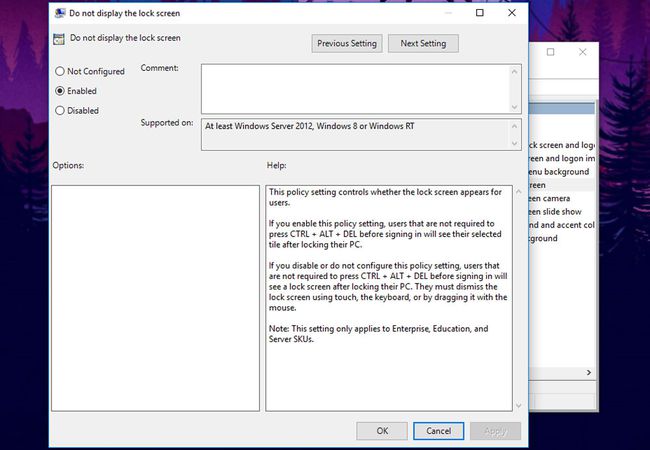
Vyzkoušejte, zda jste stisknutím tlačítka úspěšně deaktivovali zamykací obrazovku klíč Windows+L. Pokud jste přesměrováni na přihlašovací obrazovku, nikoli na zamykací obrazovku, gratulujeme, odstranili jste ze systému zamykací obrazovku Windows 10.
Pokud budete chtít zamykací obrazovku znovu povolit, opakujte výše uvedené kroky a vyberte Zakázáno místo toho během kroku šest.
